如何使用 FL Studio 如何使用 Slicex 调整 BPM
您是否一直在使用 Slicex 并且在加载 Wav 时没有任何 BPM?
所以,这次我将解释如何使用 Slicex 调整 BPM。
我写了很多其他关于 FL Studio 的文章,所以请看一下。
如何将 Slicex 读取的循环与 BPM 匹配
Slicex读取的loop的BPM不匹配的情况如下。
可以看到右边的文件名是BPM150。
但是,左侧的 Slicex 设置现在是 BPM112。
我试着在这种状态下用 Kick 玩它。
是的,根本没有节奏。
修正后如下。
这是一种方法,但非常简单。
从文件名等得知 BPM 时。
如今,BPM 几乎总是列在文件名中,因此您可以这样做。
右键单击 Slicex BPM 的显示位置。
然后对话框将显示如下。
在“Tempo”中输入文件名中描述的BPM,然后点击右下角的“Accept”。
最后,单击“将乐谱转储到钢琴卷”。
我还准备了一个视频。
如果你不知道 BPM
即使文件名中没有描述BPM,也暂时写出来。
如果没有说明 BPM,请数几拍。
简而言之,在地板上四人的情况下,它是踢的次数。
右键单击 Slicex BPM 的显示位置。
将显示一个对话框,如下所示。
输入“长度”中计算的节拍数,然后单击“接受”。
最后,单击“将乐谱转储到钢琴卷”。
这简单。
如何使用 FL Studio 如何使用 Slicex 调整 BPM 总结
因为是英文的所以有点难习惯,但是习惯了就容易了。


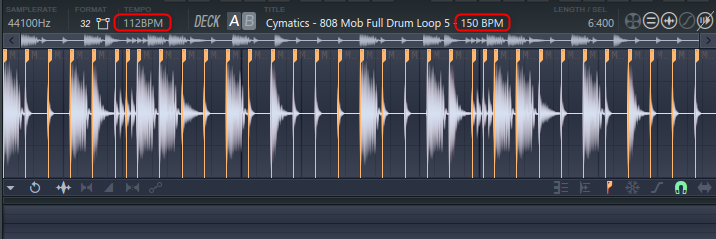
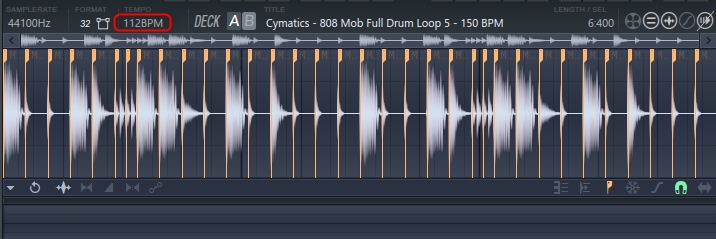
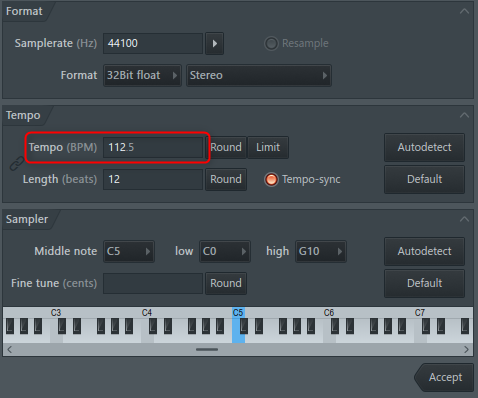
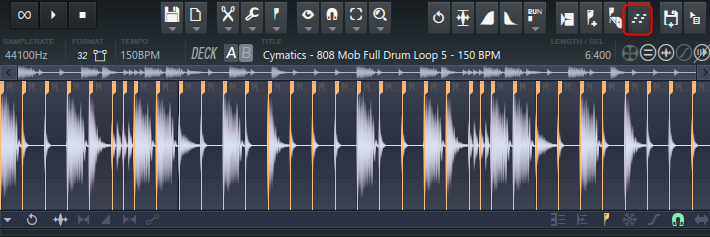
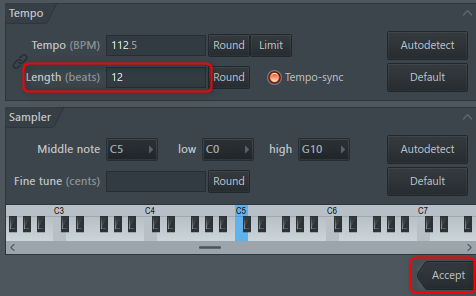
![[免费] Kontakt 版本的 Magnetica 现已在 Sonora Cinematic 19 免费提供 2020年12月17日01时36分21](https://chilloutwithbeats.com/wp-content/uploads/2020/12/2020-12-17_01h36_21.png)

评论